雨木林风重装系统教程|雨木林风系统怎么重装
更新日期:2024-03-23 04:12:09
来源:转载
一听说要重装系统,很多小白用户就手足无措,不是找人帮忙,就是花钱到电脑店重装,其实现在重装系统很简单,比如雨木林风系统支持一键重装,雨木林风系统内置常见的硬件驱动,在系统重装后自动识别的硬件并安装对应的驱动,非常简单,而且系统装好后就自动激活,那么雨木林风系统怎么重装呢?接下来系统小编教大家雨木林风重装系统教程。
重装须知:
1、如果当前系统可以正常使用,直接解压一键重装,如果系统已经损坏,需要用U盘安装
2、如果提示无法运行安装程序,说明安装工具只适用32位或64位系统,此时可以提取gho文件,然后使用支持32位和64位的onekey ghost安装,onekey ghost安装系统步骤
相关教程:安装系统时提示您还没有指定ghost32/ghost64位置怎么解决
一、重装准备
1、备份C盘及桌面重要文件
2、雨木林风系统下载:雨林木风YLMF win7 64位旗舰版iso镜像下载
3、解压软件:WinRAR或好压等解压工具
二、U盘安装方法:雨林木风系统u盘安装教程
三、雨木林风重装系统 硬盘解压重装方法
1、将下载的雨木林风系统镜像iso文件下载到C盘之外的分区,比如D盘,右键使用WinRAR等软件解压到当前路径;
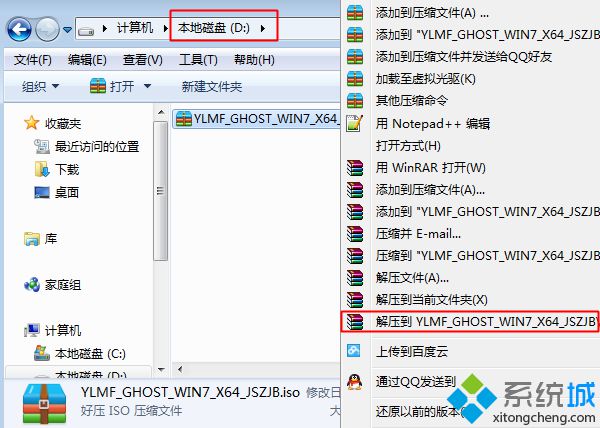 2、不要解压到C盘或桌面,否则无法安装,解压后的系统安装文件如图所示;
2、不要解压到C盘或桌面,否则无法安装,解压后的系统安装文件如图所示;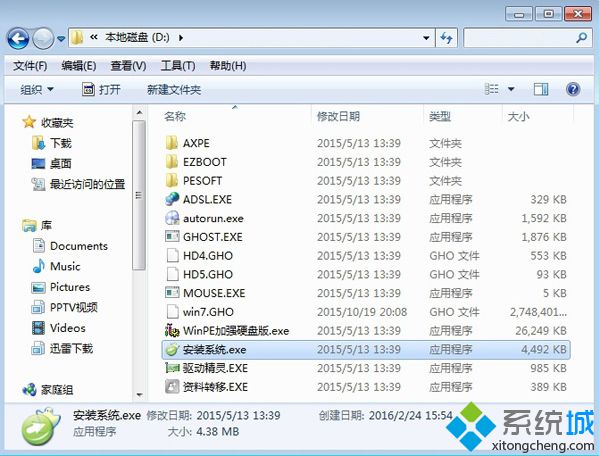 3、双击【安装系统.exe】,打开安装工具onekey ghost,选择“还原分区”,加载映像路径.gho,选择系统所在位置如C盘,点击确定;
3、双击【安装系统.exe】,打开安装工具onekey ghost,选择“还原分区”,加载映像路径.gho,选择系统所在位置如C盘,点击确定;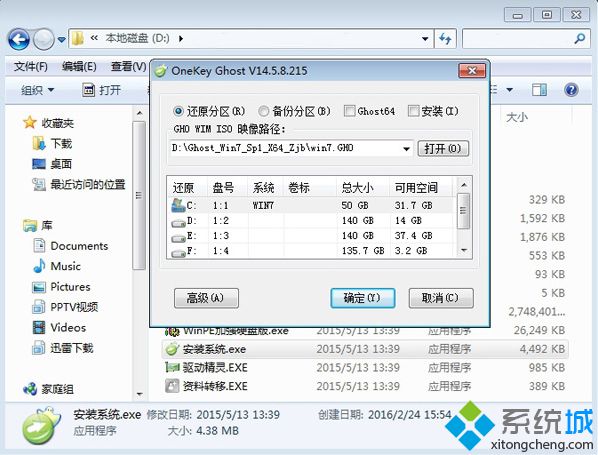 4、弹出提示框,程序准备就绪,直接点击是立即重启进行计算机还原过程;
4、弹出提示框,程序准备就绪,直接点击是立即重启进行计算机还原过程;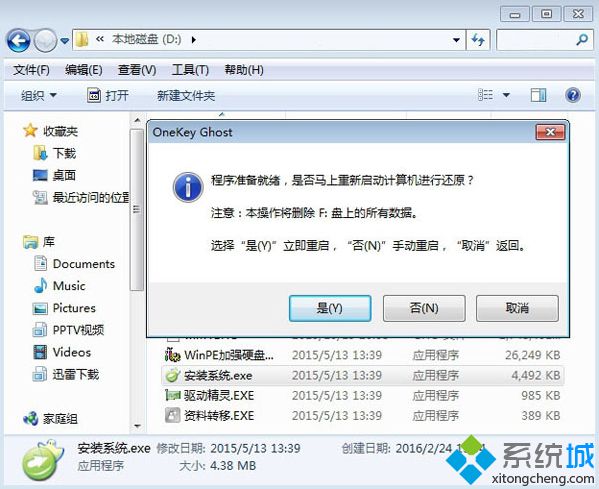 5、重启电脑后,进入到这个界面,执行C盘格式化以及雨木林风系统还原到C盘过程;
5、重启电脑后,进入到这个界面,执行C盘格式化以及雨木林风系统还原到C盘过程;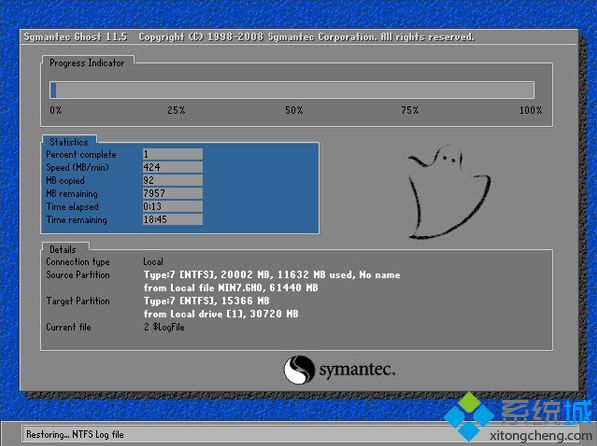 6、上述过程结束后,电脑会再次重启,进入这个界面,开始执行雨木林风重装系统过程;
6、上述过程结束后,电脑会再次重启,进入这个界面,开始执行雨木林风重装系统过程; 7、重装过程会有多次的重启,最后启动进入雨木林风系统桌面,重装过程结束。
7、重装过程会有多次的重启,最后启动进入雨木林风系统桌面,重装过程结束。
雨木林风重装系统教程就为大家介绍到这边,只要当前系统未损坏,重装系统就非常简单,还不懂怎么重装的朋友可以参考上面的教程。
- monterey12.1正式版无法检测更新详情0次
- zui13更新计划详细介绍0次
- 优麒麟u盘安装详细教程0次
- 优麒麟和银河麒麟区别详细介绍0次
- monterey屏幕镜像使用教程0次
- monterey关闭sip教程0次
- 优麒麟操作系统详细评测0次
- monterey支持多设备互动吗详情0次
- 优麒麟中文设置教程0次
- monterey和bigsur区别详细介绍0次
周
月












